Numbers
Numbers – Benutzerhandbuch für Mac
- Willkommen
-
- Einführung in Numbers
- Bilder, Diagramme und andere Objekte
- Erstellen einer Tabellenkalkulation
- Öffnen oder Schließen von Tabellenkalkulationen
- Personalisieren von Vorlagen
- Verwenden von Arbeitsblättern
- Widerrufen oder Wiederholen von Änderungen
- Sichern deiner Tabellenkalkulation
- Tabellenkalkulation suchen
- Löschen einer Tabellenkalkulation
- Drucken einer Tabellenkalkulation
- Blatthintergrund ändern
- Touch Bar für Numbers
-
- Ändern der Objekttransparenz
- Füllen von Objekten mit einer Farbe oder einem Bild
- Hinzufügen eines Rahmens um ein Objekt oder Arbeitsblatt
- Hinzufügen eines Untertitels oder Titels
- Hinzufügen einer Spiegelung oder eines Schattens
- Verwenden von Objektstilen
- Vergrößern, Verkleinern, Drehen und Spiegeln von Objekten
-
- Senden einer Tabellenkalkulation
- Zusammenarbeit
- Einladen anderer Personen zur Zusammenarbeit
- Zusammenarbeit an einer geteilten Tabellenkalkulation
- Ändern der Einstellungen einer geteilten Tabellenkalkulation
- Beenden der Freigabe einer Tabellenkalkulation
- Geteilte Ordner und Zusammenarbeit
- Verwenden von Box für die Zusammenarbeit
-
- Verwenden von iCloud mit Numbers
- Importieren einer Excel- oder einer Textdatei
- Exportieren als Excel-Datei oder in ein anderes Dateiformat
- Reduzieren der Dateigröße einer Tabellenkalkulation
- Sichern einer großen Tabellenkalkulation als Paketdatei
- Wiederherstellen einer früheren Version einer Tabellenkalkulation
- Bewegen einer Tabellenkalkulation
- Schützen einer Tabellenkalkulation
- Schützen einer Tabellenkalkulation mit einem Passwort
- Erstellen und Verwalten von eigenen Vorlagen
- Copyright

Hinzufügen eines Rahmens und Hintergrunds zu einem Diagramm in Numbers auf dem Mac
Du kannst einen Rahmen und eine Hintergrundfarbe zu jedem beliebigen 2D-, Balken-, Säulen-, Flächen-, oder Streudiagramm hinzufügen.
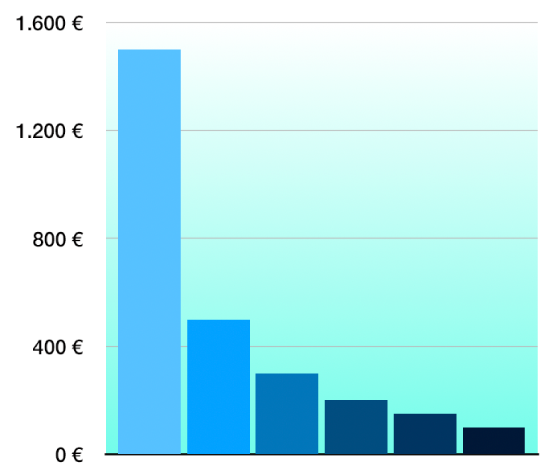
Klicke auf das Diagramm und danach in der Seitenleiste „Format“
 auf den Tab „Diagramm“.
auf den Tab „Diagramm“.Markiere im Abschnitt „Diagrammoptionen“ der Seitenleiste das Feld „Rahmen“.
Klicke zum Hinzufügen einer Hintergrundfarbe zum Diagramm oder Auswählen eines Stils und einer Farbe für den Rahmen auf das Pfeilsymbol neben „Hintergrund- & Rahmenstil“ und verwende die Steuerelemente in diesem Abschnitt.
Du kannst auch einen Rahmen um deine Tabellenkalkulation hinzufügen. Weitere Informationen findest du unter Rahmen um ein Blatt hinzufügen.
Vielen Dank für Ihre Rückmeldung.